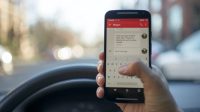WIGATOS.com | Pernahkah saat Kamu mencari informasi lewat Google Chrome tapi hasil yang ditampilkan tidak relevan? Bahkan ada beberapa gambar yang diblur juga? Tandanya itu fitur safe search sedang aktif. Ada beberapa cara mematikan safe search Google Chrome, sehingga hasil penelusuran lebih lengkap.
Kalau Kamu merasa safe search membuat hasil penelusuran tidak relevan, bisa menonaktifkannya. Khusus di Google Chrome, itu dapat dilakukan dengan beberapa cara untuk semua perangkat. Simak penjelasannya di bawah ini.
Daftar Isi
Apa Itu Fitur Safe Search di Google Chrome?
Tapi sebelum membahas tentang cara mematikan safe search Google Chrome, Kamu pahami mengenai fitur satu ini. Mungkin masih banyak yang belum tahu tentang safe search dan cara kerjanya. Selain itu, apa saja kelebihan dan kekurangan yang dirasakan oleh pengguna.
Jadi, safe search adalah fitur yang berfungsi untuk menyaring hasil penelusuran yang dilakukan melalui peramban. Fitur tersebut juga tersedia dalam peramban Google Chrome. Cara mengaktifkannya seperti di bawah ini:
- Buka alamat https://www.google.com/safesearch.
- Kemudian geser toggle case yang ada di sebelah opsi Filter Hasil Vulgar ke arah kanan.
- Setelah diaktifkan, Kamu bisa searching seperti biasanya tapi dengan hasil yang lebih ramah terhadap anak-anak.
Kelebihan Fitur Safe Search di Google Chrome
Jika berbicara kegunaan dan kelebihan, fitur tersebut sangat membantu pengguna internet, terkhusus para orang tua. Karena saat safe search diaktifkan, nantinya hasil penelusuran akan difilter. Baik hasil tersebut berupa gambar, video, maupun situs tertentu.
Pada hasil penelusuran, safe search membantumu untuk mengelola konten vulgar. Ini sangat penting ketika Kamu menggunakan Google Chrome di kantor atau bersama anak-anak. Hasil vulgar tersebut mencakup konten sebagai berikut:
- Aktivitas seksual vulgar, ketelanjangan, atau materi seksual yang terlalu vulgar.
- Kekerasan dan adegan menyeramkan.
Tapi safe search ini hanya bekerja pada konten yang ditampilkan pada hasil penelusuran saja. Tidak termasuk konten yang mungkin Kamu temukan di mesin telusur atau situs lain yang dikunjungi secara langsung. Begitu pula memburamkan gambar vulgar jika fitur Blur diaktifkan.
Kalau berbicara keakuratan, sebenarnya safe search tidak 100 persen akurat. Tapi manfaat yang diberikan tersebut sangat membantu orang tua untuk mengawasi anak-anaknya. Dampak baiknya, anak-anak terhindar dari konten eksplisit yang tidak pantas untuk dikonsumsi.
Kekurangan Fitur Safe Search di Google Chrome
Kalau berbicara kelebihan, memang safe search memberikan manfaat yang bagus. Tapi seperti yang dikatakan bahwa sistem kerjanya tidak akurat 100 persen. Hal inilah yang mungkin menjadi salah satu kekurangan.
Jadi meskipun sudah Kamu aktifkan, terkadang masih ada konten-konten tidak pantas yang ditampilkan. Kalau Kamu sendiri yang menggunakan HP mungkin masih bisa di-skip. Tapi berbahaya bagi anak yang memakai Google Chrome tanpa pengawasan, walaupun sebenarnya sudah diminimalisir.
Di samping itu, safe search juga punya kekurangan lain. Terkadang saat diaktifkan, fitur tersebut akan menyaring konten-konten normal. Jadi walaupun isinya aman dan tidak terlalu vulgar untuk diakses, tidak ditampilkan dalam hasil pencarian.
Hal tersebut membuatmu tidak dapat menemukan sesuatu yang dicari secara lengkap. Karena itulah, kalau ingin melihat informasi lengkap, bisa menonaktifkan fitur safe search. Cara-caranya akan dijelaskan berikut ini.
Cara Mematikan Safe Search Google Chrome
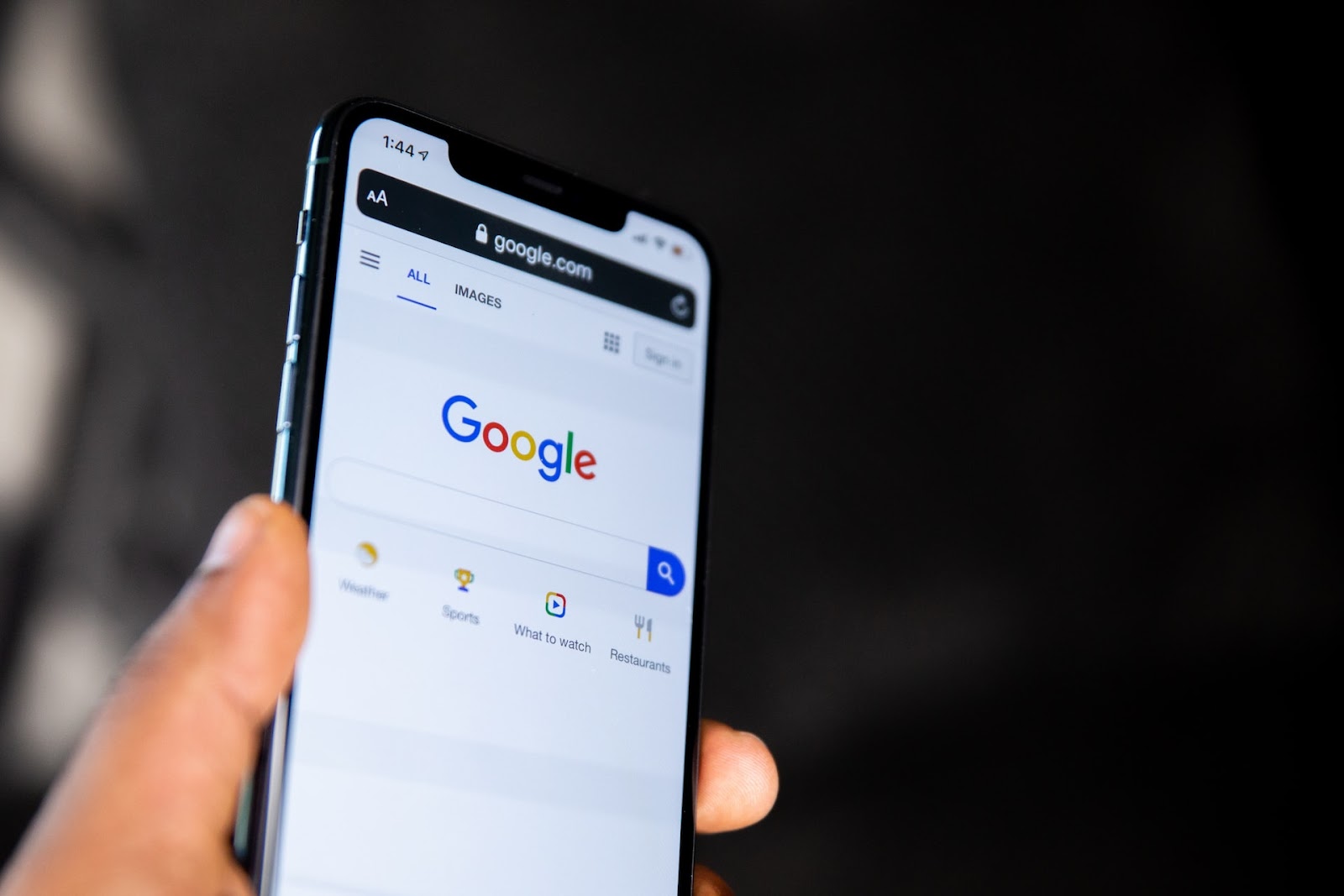
Kalau fitur safe search membatasi hasil pencarian dan informasi yang ingin Kamu dapatkan, sebaiknya dimatikan dulu. Lakukan ini jika sudah dipastikan anak-anak tidak menggunakan peramban yang sama untuk searching. Dengan begitu hanya Kamu yang menerima informasinya.
Cara mematikan safe search Google Chrome dapat Kamu lakukan di semua perangkat, baik HP maupun laptop. Menunya juga dapat diakses dengan mudah dan tampilannya sederhana. Untuk memahami caranya, lihat uraian berikut ini:
1. Mematikan Safe Search Google Chrome di PC atau Laptop
Apabila Kamu menggunakan PC atau laptop untuk mengakses Google Chrome, bisa mematikan safe search dengan cara berikut. Kamu bisa langsung menonaktifkannya di aplikasi Google Chrome. Cara lengkapnya seperti di bawah ini:
- Buka Google Chrome yang Kamu gunakan di PC atau laptop.
- Kemudian kunjungi laman preferensi Google Chrome atau masuk ke bagian Settings.
- Selanjutnya, klik opsi Search Settings.
- Sekarang Kamu hapus tanda centang yang terdapat pada menu Turn on Safe Search.
- Berikutnya untuk Private results, pilih Use private result.
- Kamu dapat mengubah beberapa pengaturan jika diperlukan.
- Jangan lupa klik Save untuk menyimpan pengaturan tersebut.
2. Mematikan Safe Search Google Chrome di Android
Cara mematikan safe search Google Chrome yang kedua ini untuk pengguna HP android. Seperti yang diketahui bahwa Google Chrome masih jadi peramban favorit di smartphone. Hampir semua user android memakainya untuk mencari informasi.
Tapi Kamu tidak tahu bahwa safe search itu terkadang sudah aktif secara default meskipun tidak diatur sebelumnya. Pengaturan tersebut digunakan oleh sistem Google untuk mengindikasikan bahwa Kamu mungkin berusia di bawah 18 tahun. Jadi, hasil yang ditampilkan lebih ramah anak-anak.
Kamu bisa mematikan fitur tersebut agar mendapatkan hasil penelusuran yang lebih lengkap. Untuk HP android, ikuti panduan di bawah ini:
- Buka peramban Google Chrome yang ada di HP android.
- Kemudian ketik informasi apa saja yang ingin Kamu cari.
- Setelah terbuka halaman hasil pencarian, ketuk garis tiga di kiri atas.
- Selanjutnya masuk ke bagian Setelan Penelusuran.
- Ketuk fitur SafeSearch dan pilih Nonaktif.
Selain itu, Kamu juga bisa langsung membuka laman preferensi Google Chrome. Nanti menu yang ditampilkan sama saja. Seperti inilah langkah-langkahnya:
- Buka aplikasi Google Chrome.
- Lalu kunjungi alamat www.google.com/preferences.
- Cek bagian Isi, lalu pilih SafeSearch.
- Jika pengaturan saat ini Pemfilteran aktif, ganti dengan Nonaktif untuk mematikannya.
3. Mematikan Safe Search Google Chrome di iPhone
Sebenarnya iPhone memiliki peramban web sendiri bernama Safari. Tapi tidak jarang yang masih menggunakan Google Chrome karena sudah terbiasa. Lewat HP iPhone, Kamu juga dapat menonaktifkan fitur safe search dengan langkah-langkah seperti di bawah ini:
- Buka aplikasi Google Chrome.
- Masuk ke bagian Settings, lalu pilih Pengaturan Browser Google.
- Scroll layar dan temukan menu Privacy.
- Ketuk opsi Search Settings.
- Centang bagian Show Most Relevant Result untuk mematikan safe search.
- Tekan Save untuk menyimpan pengaturan.
4. Mematikan Safe Search Google Chrome di aplikasi Google Settings
Yang terakhir adalah cara mematikan safe search Google Chrome lewat aplikasi Google Settings. Biasanya ini pre-installed di perangkat yang ditandai dengan ikon roda gerigi. Cara mematikannya sebagai berikut:
- Buka aplikasi Google Settings.
- Pilih menu Search & Now.
- Masuk ke bagian Account & Privacy.
- Selanjutnya geser panel di menu SafeSearch ke arah kiri. Nanti di bawahnya akan muncul pesan SafeSearch is not active.
Itulah cara mematikan safe search Google Chrome di semua perangkat. Kamu dapat menonaktifkan fitur tersebut untuk mendapatkan hasil penelusuran yang relevan dan lengkap. Tapi sebaiknya tetap aktif jika digunakan anak-anak.